企业安全拥抱开源之利用Freeipa实现Liunx用户身份、权限的统一管理
*本文原创作者:agui,本文属FreeBuf原创奖励计划,未经许可禁止转载
在《 企业安全拥抱开源之FREEOTP部署实战 》一文中(下面简称上文),已经介绍了Freeipa的部署方法和OTP的启用方法,本文继续深入介绍如何将Linux接入进行统一的身份管理。
在未部署统一身份管理系统时,管理员需要分别在每一台主机上为对应的系统管理员创建、维护账号和密码,无法进行统一的管理。当主机数量增加到一定程度后,也将难以进行有效的安全管理,对账号密码泄露等问题难以进行控制。统一身份认证系统可以帮助我们解决这一问题。Windows环境下可以使用域账号进行身份管理,而在Linux环境下,上文中我们部署的Freeipa已经提供了相关功能,可以快速、便捷的将linux系统接入,进行统一的身份认证和权限管理。
0×01 序
本文假设系统管理员已将域账号同步至Freeipa或已在Freeipa中建立了用户账号(username)。
本文client使用CentOS 7作为测试环境。
0×02 准备工作
1.批量启用令牌
将域账号同步至Freeipa后,上文介绍了使用WEBUI启用令牌的方法,为便于批量操作,管理员也可采用下列脚本简化启用令牌的过程:
命令详细用法请使用ipa help topics查询。
#!/bin/bash
#查询所有ipa用户并打印
ipa user-find | grep User | awk -F ':''{print $2}' > userlist.txt
#删除不需要处理的用户,默认admin、autoenroll用户不进行处理
if [ -f userlist.txt ]; then
cat userlist.txt | sed '/admin/d' | sed '/autoenroll/d' >newuserlist.txt
rm -f userlist.txt
else if [ -f newuserlist.txt ]; then
#修改所有用户的认证方式为otp
#为每个用户启用令牌
for USERNAME in `cat newuserlist.txt`
do
ipauser-mod $USERNAME --user-auth-type=otp
ipa otptoken-add --type=totp /
--not-before=20170112000000Z /
--not-after=20200113000000Z /
--owner=$USERNAME /
--algo=sha512 --digits=8 /
--interval=60 /
--desc="token for$USERNAME" $USERNAME >>otplist
done
else
echo "user auth type modify failed"
fi
执行完毕后,用户令牌配置文件输出至otplist,输出结果如图所示。
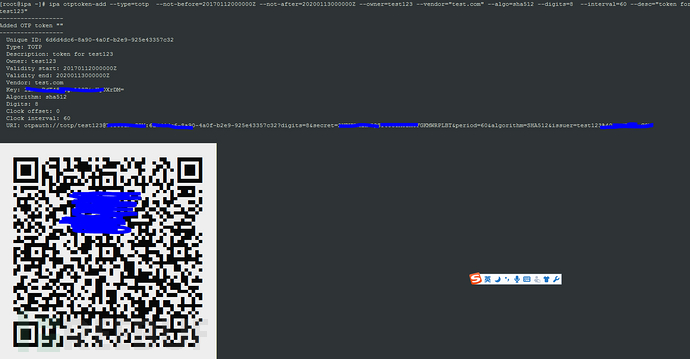
利用新创建的账号登录Freeipa WebUI测试无误后,即可进行接下来的步骤。
2.设置用户配置文件
使用管理员账号登录WebUI,找到需要设置的用户,设置用户登录shell、home目录、SSH public keys等,本例中设置如下:
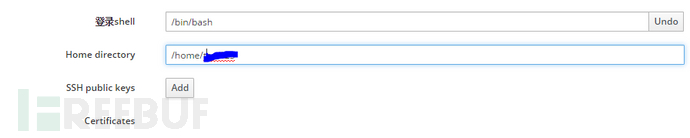
命令:
#ipa user-mod USERNAME --shell=/bin/bash--homedir=/home/USERNAME
3.创建autoenroll用户
为方便主机Host加入Freeipa管理,应创建单独的用户用于自动注册主机,
新建帐号autoenroll,需要登录一下web,更新一下密码。
Web UI创建 enroll帐号的步骤:
【IPA Server ->Role Based ACL -> ROLES】添加Enroll组 -> 选择PRIVILEGES权限组,添加权限:
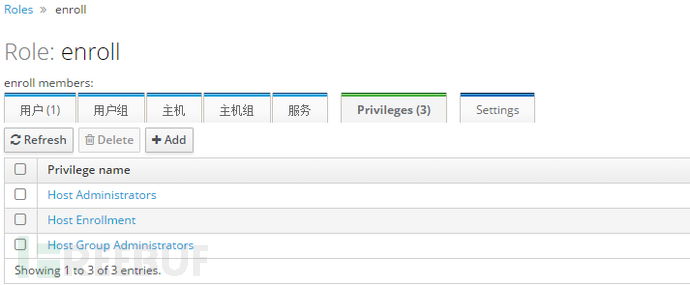
同时,将autoenroll用户加入enroll组中
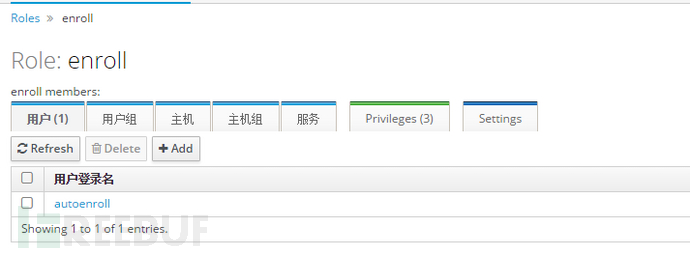
4.客户机安装和配置ipa-client
a)安装ipa client
# yum install ipa-client
配置ipa client
在主机未加入Freeipa统一管理之前,主机中只创建了root账号,未创建其它账号,Freeipa用户显而易见是无法直接登录主机的:

b)配置ipa-client
执行ipa-client-install,按照提示输domain name、freeipa hostname、autoenroll账号密码等信息后,确认执行:
# ipa-client-install
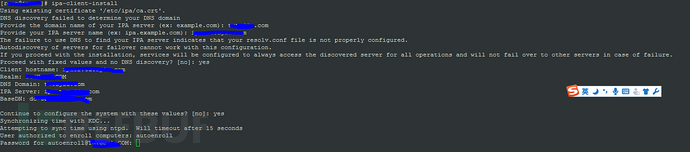
c)为用户创建home目录
# mkdir /home/username
0×03 登录系统测试
执行成功后,再次尝试使用Freeipa中已有用户账号连接主机,此时已可以成功登录:

如果已开启OTP,则会要求连续输入密码、OTP后才可成功登录,登录提示信息如下:
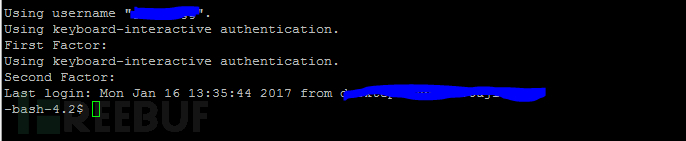
提示First Factor:请输入你的密码,如果已进行AD同步,此处为域账号密码
提示Second Factor:请输入你的OTP,通常为6位或8位数字
0×04权限管理
Freeipa提供了统一权限管理功能,可直观的通过web ui进行配置,
1.创建HBAC规则
【Policy-Host Based Access Control】,根据需要创建控制规则,
规则设置简单易懂,即【 什么用户(组)可以通过什么服务(组)访问哪台主机(组) 】,在创建响应的用户、用户组、主机、主机组、服务、服务组后即可进行筛选、添加等操作。
配置完毕后,请删除删除默认的allow_all规则。
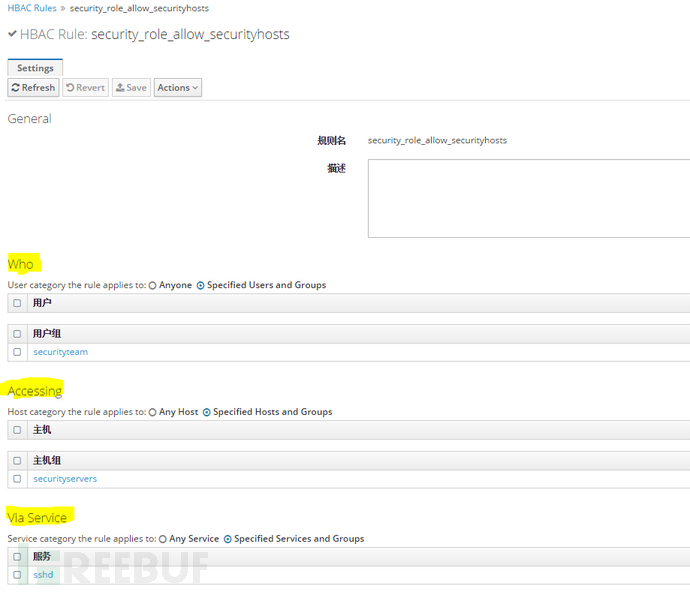
2.创建sudo规则
在未创建sudo规则前,登录用户只具备普通用户权限,如果需进行系统管理操作,需要创建对应的sudo规则。
首先检查确认上一节HBAC配置:**
Who:需要使用sudo的用户或用户组已配置
Accessing:需访问的主机或主机组已配置
Via Service:已启用sshd、sudo服务
创建适当的sudo规则**
【Policy-Sudo-Sudo Rules】,创建新的Sudo规则,名为“admin_sudo_rule”
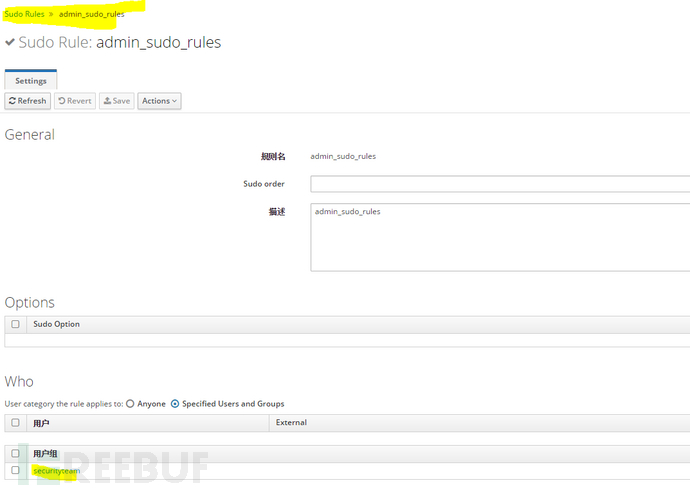
3.验证sudo规则
SSH远程登录验证是否可正常登录,同时执行sudo command验证是否可正常执行。如出现要求反复输入密码的情况,请检查上述配置是否正确。
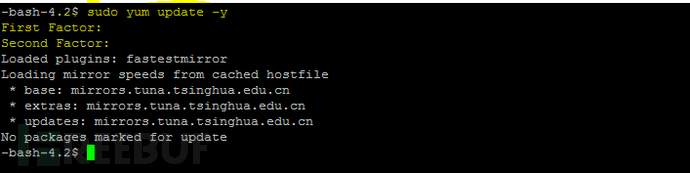











![[HBLOG]公众号](https://www.liuhaihua.cn/img/qrcode_gzh.jpg)

